-
Cosa è HotAdd di VMware?
-
Perché HotAdd è importante?
-
Requisiti per l'uso di HotAdd
-
Come attivare VMware HotAdd?
-
Come attivare HotAdd con Vinchin Backup & Recovery?
-
VMware HotAdd FAQ
-
Conclusione
Certi tipi di hardware, come schede di rete, dischi duri e adattatori USB, possono essere aggiunti a una macchina virtuale in esecuzione. Tuttavia, l'aggiunta di componenti come RAM o CPU richiede generalmente l'arresto della VM. Questo cambia in un ambiente VMware vSphere, dove è presente una funzionalità che consente di aggiungere dispositivi di memoria "hot" mentre la VM è in esecuzione.
Cosa è HotAdd di VMware?
HotAdd in VMware è una funzionalità che consente l'aggiunta di dispositivi virtuali a una macchina virtuale in esecuzione. Con HotAdd, puoi aumentare le capacità di CPU e memoria della VM, nonché aggiungere dischi SCSI, senza dover spegnere la VM.
Perché HotAdd è importante?
Downtime Minimale: HotAdd in VMware ti consente di aggiungere risorse come CPU, memoria e dischi a una macchina virtuale senza spegnerla. Questa capacità riduce il downtime e minimizza le interruzioni dei servizi in esecuzione sulla VM.
Flessibilità: HotAdd offre flessibilità nella gestione e nell'escalation dinamica delle VM. Ciò significa che puoi rispondere rapidamente alle esigenze cambianti del carico di lavoro aumentando le risorse in tempo reale, migliorando sia le prestazioni che l'efficienza.
Efficienza operativa: Eliminando la necessità di spegnere i VM per le aggiornamenti hardware, HotAdd semplifica i compiti amministrativi e riduce la complessità operativa. Questo può portare a risparmi di costi e miglioramento della produttività per le squadre IT.
Supporto per Ambienti Dinamici: In ambienti IT dinamici dove i carichi di lavoro fluttuano, HotAdd garantisce che i VM possano adattarsi in tempo reale per soddisfare i requisiti di risorse variabili, mantenendo livelli di performance ottimali.
In sintesi, VMware HotAdd svolge un ruolo cruciale nell'ottimizzare la gestione dell'infrastruttura virtuale consentendo l'allocazione dinamica delle risorse, riducendo il downtime e migliorando l'agilità operativa.
Requisiti per l'uso di HotAdd
Prima di utilizzare HotAdd in VMware, assicurati che i seguenti requisiti siano soddisfatti:
Verifica che la macchina virtuale sia configurata come segue.
Ultima versione di VMware Tools installata.
Sistema operativo guest che supporta l'aggiunta dinamica della CPU.
La compatibilità con la macchina virtuale è ESX/ESXi 4.x o versione successiva.
La macchina virtuale è spenta.
Privilegi richiesti: Macchine.virtuali.Configurazione.Impostazioni
Come attivare VMware HotAdd?
Per attivare VMware HotAdd, segui questi passaggi:
1. Fare clic con il tasto destro del mouse sulla macchina virtuale nell'inventario> seleziona Edit Settings

2. Nella scheda Virtual Hardware tab, espandi CPU > seleziona Enable CPU Hot Add > clicca su OK
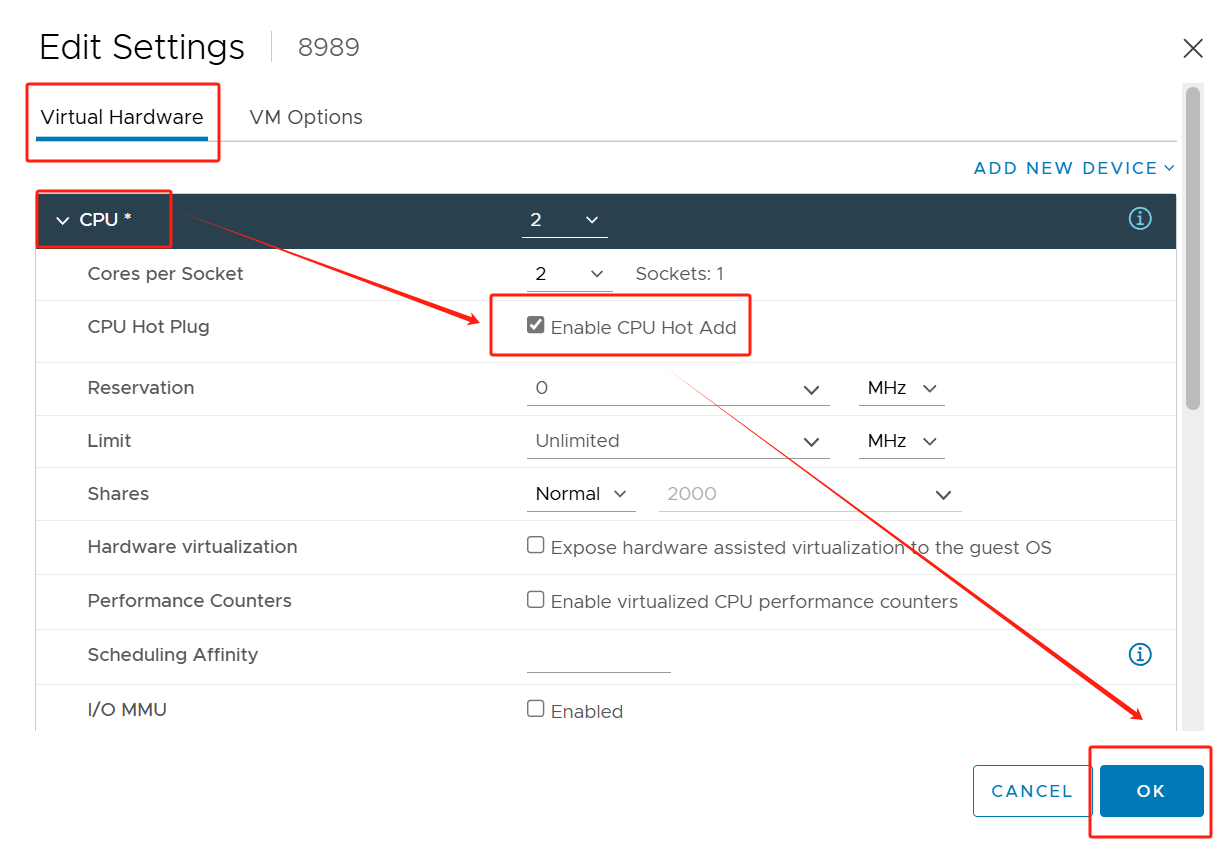
Come attivare HotAdd con Vinchin Backup & Recovery?
Vinchin Backup & Recovery supporta il backup, la migrazione V2V e la ripristino di disastri per oltre 10 piattaforme mainstream, tra cui VMware, oVirt, Oracle OLVM e OpenStack. Con Vinchin, puoi facilmente attivare e utilizzare l' avanzato modalità di trasporto HotAdd per i backup dei VM di VMware, consentendo operazioni di backup efficienti e ininterrotte.
Con Vinchin, puoi sfruttare i trasferimenti SAN/HotAdd, evitare il traffico di rete e accelerare il processo di backup per realizzare copie di sicurezza rapide con un overhead minimo. Inoltre, aiuta a risparmiare spazio di archiviazione grazie alla compressione dei dati, alla deduplicazione e alla tecnologia unica BitDetector di Vinchin, lasciando più spazio per i nuovi dati.
L'operazione di Vinchin Backup & Recovery è molto semplice, basta pochi passaggi semplici.
1. Basta selezionare le VM sull'host

2. Quindi seleziona la destinazione del backup

3.Seleziona strategie(qui puoi attivare HotAdd)
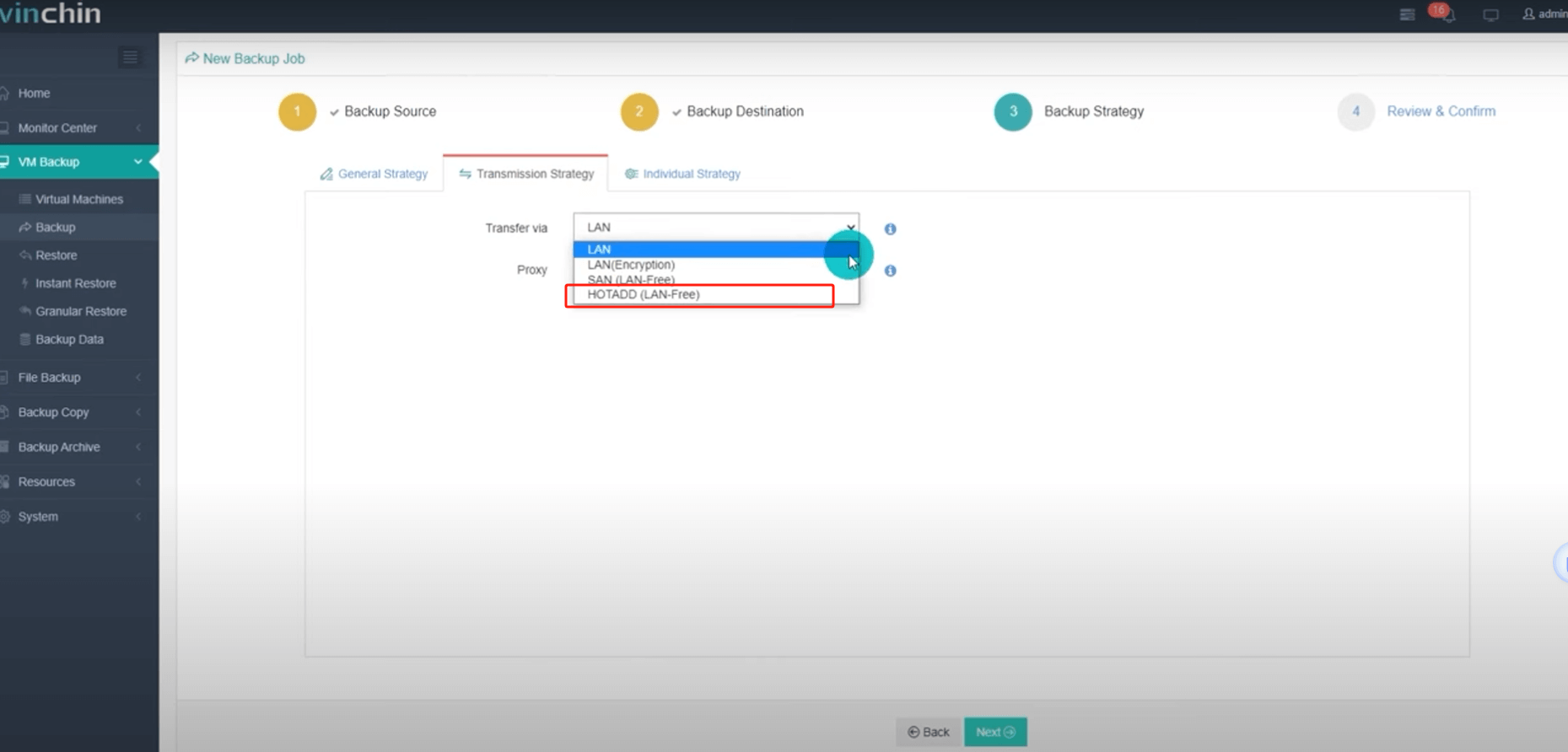
4.Infine invia l'incarico 
Vinchin offre una versione di prova gratuita di 60 giorni per consentire agli utenti di sperimentare le funzionalità in un ambiente reale. Per maggiori informazioni, si prega di contattare Vinchin direttamente o rivolgersi ai nostri partner locali.
VMware HotAdd FAQ
D1: Quali tipi di risorse supporta HotAdd?
A1: VMware HotAdd supporta due tipi principali di risorse da aggiungere dinamicamente:
Hot Add CPU: Consente di aggiungere il numero di core CPU mentre la macchina virtuale è in esecuzione.
Hot Add Memory: Consente di aggiungere memoria mentre la macchina virtuale è in esecuzione.
Q2: Come influenza HotAdd le prestazioni?
A1: Anche se la funzione HotAdd è molto conveniente, bisogna fare attenzione quando si utilizza. L'aggiunta dinamica di CPU e memoria può causare brevi fluttuazioni delle prestazioni nella macchina virtuale. Se le risorse vengono regolate frequentemente, questo potrebbe avere un impatto sulle prestazioni complessive del sistema.
Conclusione
VMware HotAdd consente di aggiungere CPU, memoria e dischi SCSI a una VM in esecuzione senza interruzioni, migliorando la flessibilità, l'efficienza operativa e l'allocazione dinamica delle risorse. Assicurati che la VM soddisfi determinati requisiti e abilita HotAdd attraverso le impostazioni della VM o utilizza Vinchin Backup & Recovery per effettuare backup efficienti.
Condividi su:







